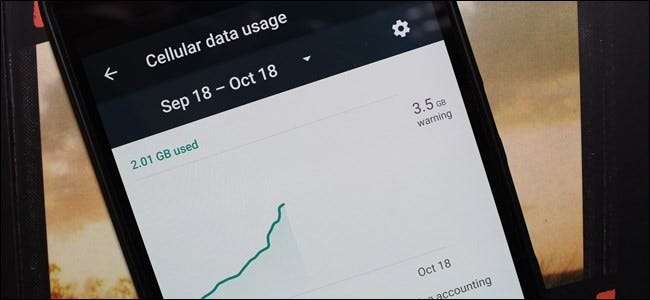
Az egyre kifinomultabb telefonok és az adatokra éhes alkalmazások megkönnyítik, mint valaha, a mobiltelefon-terv adatkorlátjának átfújását ... és csúnya túlzott díjakkal járnak. Olvassa el, miközben bemutatjuk, hogyan kezelheti az adatfelhasználását.
Alig néhány évvel ezelőtt szinte hallatlanul fújt volna át több GB mobil adat. Most az alkalmazások méretarányosak (nem ritka, hogy az alkalmazások és azok frissítéseinek mérete meghaladja a 100 MB-ot), és mivel a zene és a videó streamingje egyre népszerűbb, a napokban könnyen átégethető az adatkorlát.
Ha egy órányi normál felbontású streaming videót néz a Netflix-en vagy a Youtube-on, akkor könnyedén és könnyedén átrág egy gigabájt adatot. Felfordíthatja ezt az adatfolyamot HD-re, és alapvetően az adatfelhasználást hármas –Három gigabájtnyi adat kerül felhasználásra. Kiváló minőségű zene továbbítása olyan szolgáltatások segítségével, mint a Google Play Zene vagy a Spotify? Körülbelül 120 MB-ot néz ki óránként ehhez. Elsőre nem tűnhet soknak, de tedd ezt egy héten keresztül napi egy órában, és eléred a 840 MB-ot. Egy hónapban egy napi egy óra nagyjából 3,2 GB-ot tesz ki. Ha 5 GB-os adatcsomagot használ, akkor annak nagyjából 65% -át csak zenére használta fel.
Persze, többet fizethetne egy nagyobb tervért, de ki akarja ezt megtenni? Mielőtt a nehezen megkeresett dollárjait lenyomná, íme néhány trükk az adatfelhasználás csökkentésére (és szemmel tartására).
Az adatfelhasználás ellenőrzése
Minden egyéb előtt ellenőriznie kell az adatfelhasználását. Ha nem tudja, hogy néz ki a szokásos felhasználása, akkor fogalma sincs arról, mennyire enyhén vagy szigorúan kell módosítania az adatfogyasztási szokásokat.
A használatával hozzávetőlegesen becsülheti meg adatfelhasználását Sprintel , AT&T , vagy A Verizon számológépei , de a legjobb dolog, ha ténylegesen ellenőrzi az elmúlt hónapok használatát.
A múltbeli adatfelhasználás ellenőrzésének legegyszerűbb módja az, ha bejelentkezik a mobilszolgáltató webportáljába (vagy ellenőrizheti a papírszámlákat), és megnézi, hogy mi az adatfelhasználása. Ha rendszeresen az adatkorlát alatt jár, akkor érdemes felvennie a kapcsolatot szolgáltatójával, és megtudhatja, át tud-e váltani egy olcsóbb adatcsomagra. Ha az adatkorlát közelébe ér, vagy meghaladja azt, akkor mindenképpen folytatni szeretné az olvasást.

Az aktuális havi használatát közvetlenül az Androidról is ellenőrizheti. Keresse meg a Beállítások> Vezeték nélküli és egyéb hálózatok> Adathasználat menüpontot. Itt egy olyan képernyő jelenik meg, amely hasonlít az első képernyőhöz:


Ha lefelé görget, meglátja a mobil adatátvitelt alkalmazásonként, amint az a fenti második képernyőképen látható. Fontos megjegyezni, hogy ezek a diagramok csak a mobil adatkapcsolaton keresztül küldött adatokat mutatják, a Wi-Fi kapcsolatokat nem. Lehet, hogy YouTube-narkó vagy, de ha az összes nézést végzed, miközben csatlakozol az otthoni hálózathoz, akkor itt nem fog regisztrálni. Ha szeretné megtekinteni a Wi-Fi adatfelhasználását is, nyomja meg a menü gombot, és válassza a „Wi-Fi használat megjelenítése” lehetőséget.
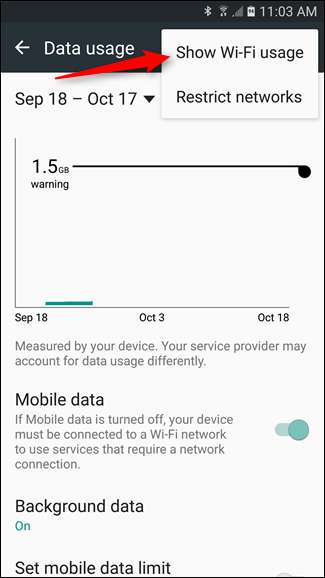
Érdemes megemlíteni, hogy itt kell megadnia számlázási ciklusát az adatfelhasználás legpontosabb áttekintése érdekében. Mivel az adatai az új ciklus első napján visszaállnak, nem számít, hogy mit használt az előző hónapban, ezért nem akarja, hogy ez torzítsa az eredményeket.
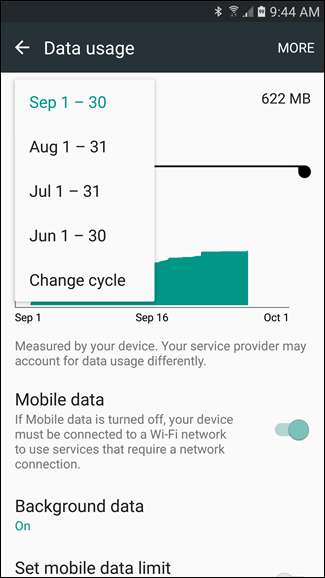
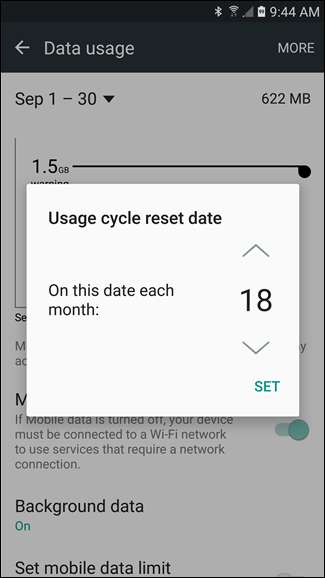
A figyelés mellett beállíthatja az adatfigyelmeztetéseket is a csúszka sávjának tetszés szerinti beállításával - amikor eléri a levágási határérték által meghatározott összeget, figyelmeztetést kap, hogy tudassa velünk, hol tartózkodik.
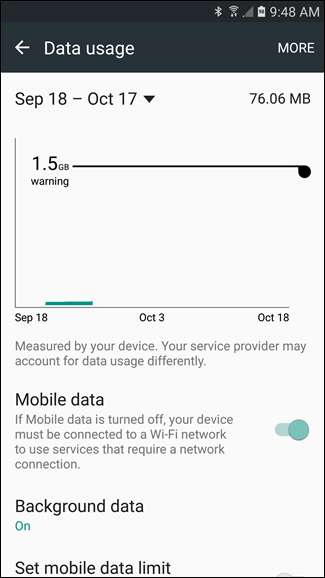
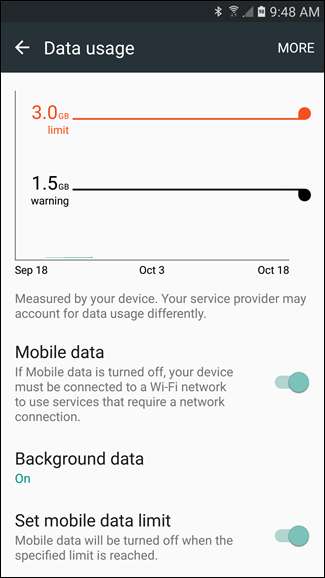
Engedélyezheti a „Mobil adatkorlát beállítása” opciót is, majd a narancssárga csúszkával adhatja meg, hogy hol szeretné az adatokat teljesen elvágni. Amint túllépte ezt a korlátot, a mobiladat-kapcsolat le lesz tiltva a telefonján, amíg újra be nem kapcsolja.
Hogyan ellenőrizhető az adatfelhasználás
Kétféle adatelnyelő van, amikor a mobil eszközökről van szó. Először is nyilvánvaló a felhasználó által vezérelt adatfogyasztás, vagyis az „előtér adatai”. Kiváló minőségű videót nézve vagy új albumot töltve közvetlenül hozzájárul az adott hónap adatfelhasználásának növeléséhez, feltéve, hogy mobil adatátvitelt használ, és nem Wi-Fi-t.
Nyilvánvaló, hogy kevesebb előtérbeli adat felhasználása érdekében tudatosan le kell állítania a letöltést, az adatfolyam-továbbítást és a böngészést.
A legtöbb ember számára azonban kevésbé nyilvánvaló, hogy a kapcsolatodon keresztül viszonylag nagy mennyiségű kulisszatitk áll rendelkezésre - a „háttéradatok”. A Facebook-frissítések, a nagy frekvenciájú e-mail beérkező levelek ellenőrzése, az automatikus alkalmazásfrissítések és egyéb háttér-tevékenységek lekérdezése valódi horpadással járhat az adatok kiosztásában, ha nem vigyáz. Vessünk egy pillantást arra, hogyan tudjuk ezt korlátozni.
Először: Nézze meg, mely alkalmazások használják az adatokat
Először vizsgáljuk meg, hogy mely alkalmazások generálnak valóban jelentős mennyiségű háttéradatot. Menjen vissza a Beállítások> Vezeték nélküli és egyéb hálózatok> Adathasználat lehetőségre, hogy az alkalmazásokat az adatfelhasználás sorrendjében megtekinthesse. Koppintson az egyes alkalmazásokra a részletesebb nézet megtekintéséhez. Itt láthatjuk az előtér és a háttér használatát:

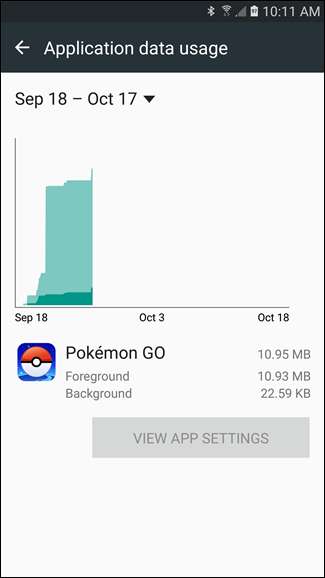
Ez óriási segítséget nyújt az alábbi lépésekben. Ha tudja, mely alkalmazások használják a legtöbb adatot, akkor tudja, melyik alkalmazásokra kell összpontosítani a javításra.
Használja az Android Nougat „Data Saver” alkalmazását (Android 7.0+)
Az Android 7.0 Nougat egy sokkal részletesebb módszert vezetett be, hogy átvegye a gyeplőt a mobiladatokon, egy új, Data Saver nevű funkcióval.
Alapvetően ez lehetővé teszi az alkalmazások által használt háttéradatok korlátozását, de engedélyezőlista bármi, amely korlátlan hozzáférést szeretne elérni. Ez azt jelenti, hogy a háttéradatok alapértelmezés szerint minden alkalmazásnál le vannak tiltva, majd kiválaszthatja, hol adjon korlátlan hozzáférést.
A kezdéshez húzza le az értesítési felületet, és érintse meg a fogaskerék ikont, hogy a Beállítások menübe ugorjon.
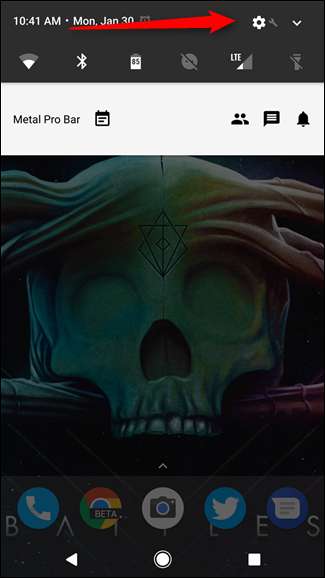
A „Vezeték nélküli és hálózatok” részben érintse meg az „Adathasználat” bejegyzést.
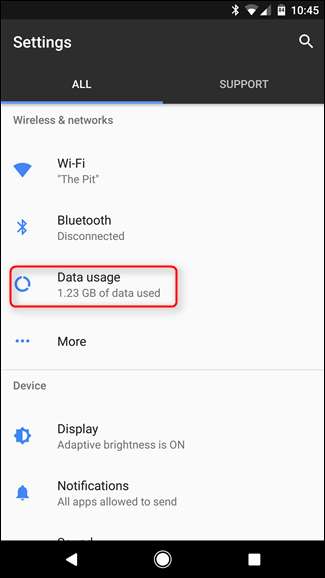
A Cellular Use szakasz alatt található az „Data Saver” lehetőség. Itt kezdődik a móka.
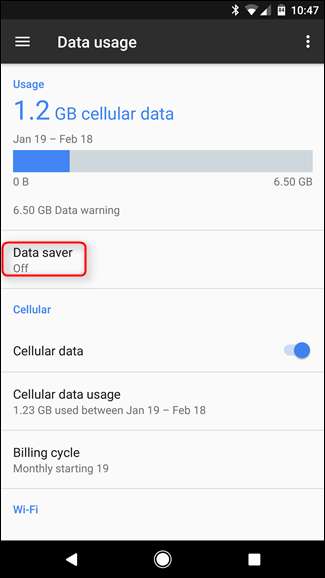
Az első dolog, amit meg kell tennie, kapcsolja be ezt a rossz fiút a tetején lévő kis csúszka használatával. Egy új ikon jelenik meg az állapotsorban is - a többi adatikontól balra (Bluetooth, Wi-Fi, Cellular stb.).
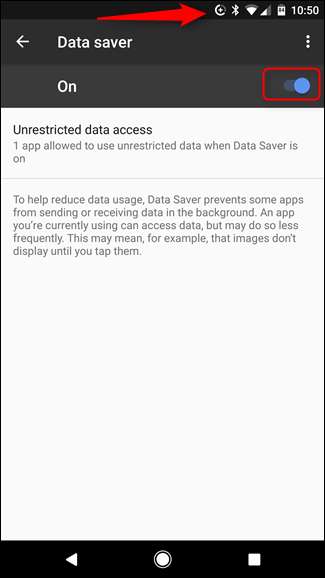
Ne feledje, hogy ha ezt bekapcsolja, a háttéradatokhoz való hozzáférés minden alkalmazás számára korlátozott lesz. Ennek megváltoztatásához érintse meg a „Korlátlan adatelérés” mezőt.
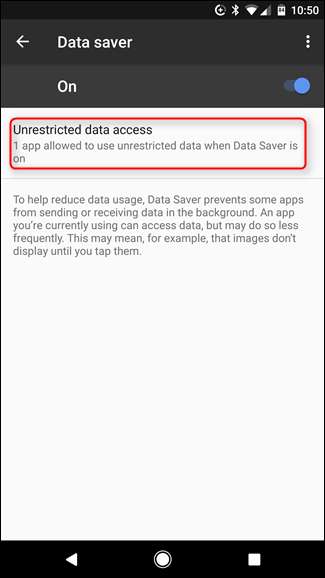
Ez megjeleníti a telefonon jelenleg telepített összes alkalmazás listáját. Azáltal, hogy az adott alkalmazás csúszkáját „be” kapcsolja, lényegében megengedi, hogy korlátlan hozzáférést kapjon a háttérhez. Így, ha azt szeretné, hogy a Maps, a Zene vagy a Facebook mindig képes legyen megszerezni a szükséges adatokat, mindenképpen kapcsolja be őket.
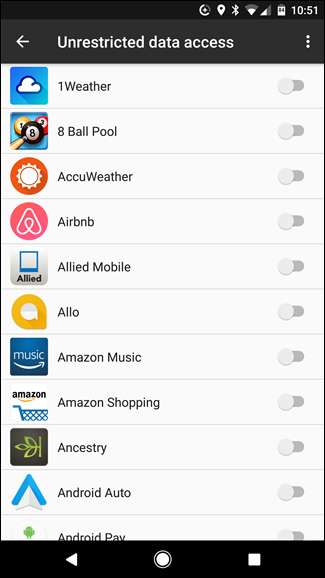
És ennyi van benne. Érdemes szem előtt tartani, hogy ez csak a mobil adatforgalomra vonatkozik - az összes alkalmazás korlátlan marad Wi-Fi-kapcsolaton keresztül.
Használja a Google Datally alkalmazását (Android 5.0 vagy újabb)
Ha nincs Android Nougat, akkor van néhány más lehetőség.
A Google nemrégiben kiadott egy új alkalmazást Datally Ajánlott az adatfelhasználás nyomon követésére, alkalmazásonkénti blokkolásra, sőt az ingyenes nyilvános Wi-Fi megtalálásában is.
Frissítés : A Google 2019-ben szüntette meg Datally alkalmazását .
Amikor először megnyitja az alkalmazást, egy csomó engedélyt kér tőled, megkéri, hogy engedélyezzék a használati hozzáférést, és megkérdezi, hogy el akarod-e küldeni a Google-nak az alkalmazásadatokat és az SMS-eket az Datally fejlesztése érdekében. Az első két engedélyt meg kell adnia, de ha akarja, kihagyhatja a harmadikat is.
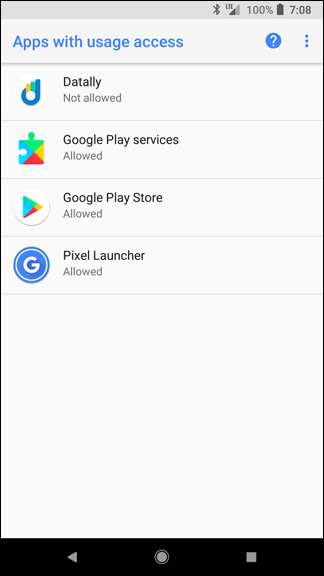
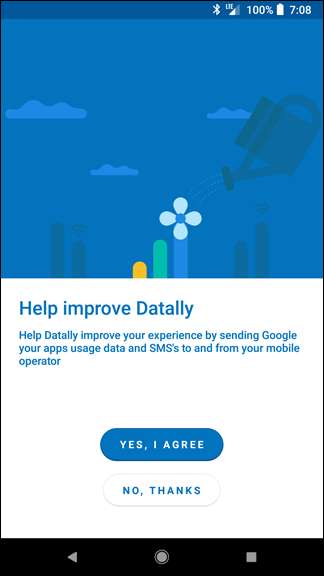
A Datally kezdőképernyőjén láthatja, hogy mennyi mobiladatot használt ma, és mely alkalmazásokat használja a legtöbb. A „Wi-Fi keresése” elemre koppintva ingyenes Wi-Fi-hálózatokat találhat a közelben, ami nagyon hasznos.
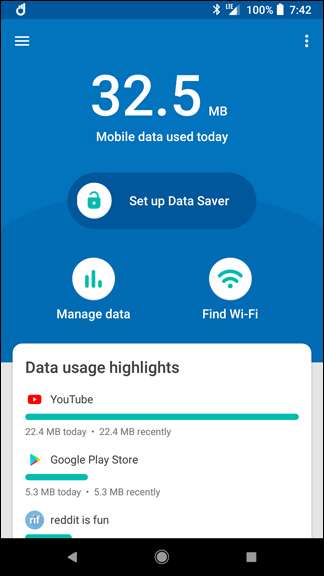

A Datally használatának megkezdéséhez csúsztassa el az „Adatmegtakarító beállítása” kapcsolót. Meg fogja kérni, hogy engedélyezze a Google VPN-jét - erre van szükség a Datally működéséhez, mivel így a Datally nyomon követi az adathasználatot, és menet közben blokkolja azt. (Nem vagyunk biztosak abban, hogy a Datally miért követeli meg ezt VPN-től, amikor az Android beépített beállításai nem, de azt várjuk, hogy ez azért van, mert a Datally egy különálló alkalmazás, nem integrálva magába az operációs rendszerbe. Ez nyitva hagyná annak lehetőségét is, hogy iOS támogatás, ha a Google ezt az utat akarta volna menni.)
Ha ezt engedélyezi, akkor egy folyamatos értesítést fog látni, amely azt mutatja, hogy a Datally Data Saver be van kapcsolva, és a legtöbb alkalmazás blokkolja a háttérforgalmat.
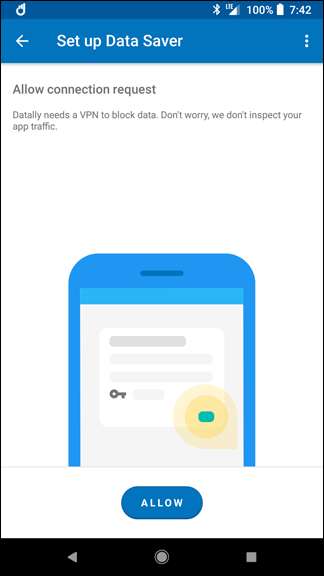
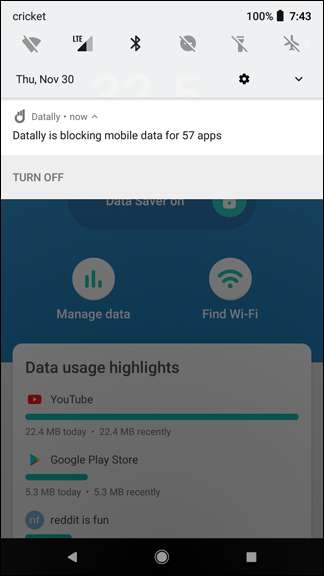
Itt kezd a Datally hasznos lenni. Amikor megnyit egy alkalmazást, egy kis buborék jelenik meg a képernyő oldalán. A Datally lehetővé teszi az alkalmazás használatát az alkalmazás közben, és megmutatja, mennyit használ valós időben. Amikor kilép az alkalmazásból, az újra megkezdi az adatok blokkolását. (Bár bármikor megérintheti a buborékot az adatok blokkolásához, miközben használja őket.)

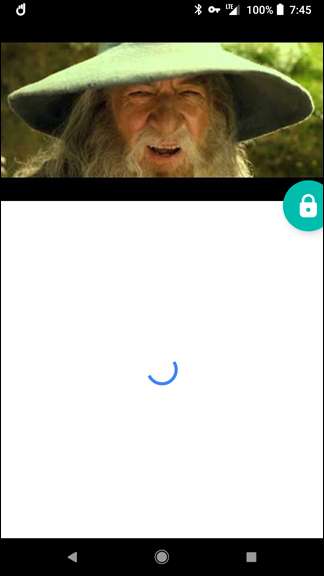
Ne feledje, hogy a Datally működéséből adódóan nem használhat más alkalmazásokat Kisegítő lehetőségekkel vagy VPN-ekkel, miközben ilyen módon használja a Datally-t.
A Datally „Adatok kezelése” oldalán kiválaszthatja a blokkolni és feloldani kívánt alkalmazásokat is.
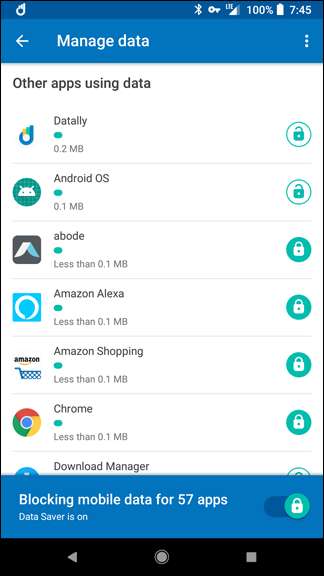
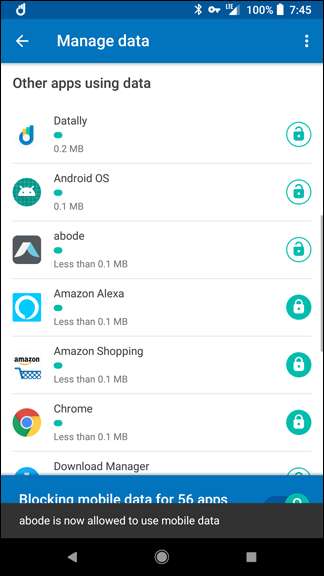
Összességében elmondható, hogy a Datally a Nugát Data Saver valamivel fejlettebb változata, külön alkalmazás formájában, ami jó, ha folyamatosan figyelni akarja, hogy bizonyos alkalmazások mennyi adatot használnak. A legtöbb ember számára a Nougat beépített beállításai valószínűleg rendben vannak, de a Datally egy másik jó lehetőség (különösen, ha a telefonján nincs Nougat).
Korlátozza a háttéradatokat, alkalmazásonként
Ha nem szeretne egy másik alkalmazást használni ezeknek a feladatoknak, akkor sok manuális beállítást végezhet, amely az adatok csökkentése érdekében módosítja önmagát.
Első lépésként térjen vissza a kezdőképernyőre, és nyissa meg az egyik olyan alkalmazást, amely túl sok adatot használ. Nézze meg, van-e olyan beállítása, amely korlátozza az adatfelhasználást. Ahelyett, hogy Androidot használna például a Facebook adatfelhasználásának korlátozására, beugorhat a Facebook alkalmazásba, és lecsökkentheti a leküldéses értesítések gyakoriságát, vagy teljesen kikapcsolhatja őket. Nemcsak az értesítések kikapcsolása és az állandó lekérdezés csökkenti az adatfelhasználást, hanem az is nagy az akkumulátor élettartamának meghosszabbításához.
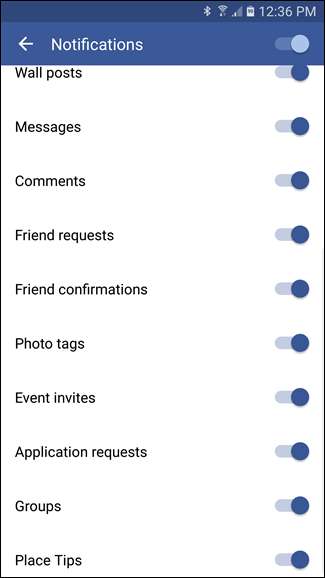
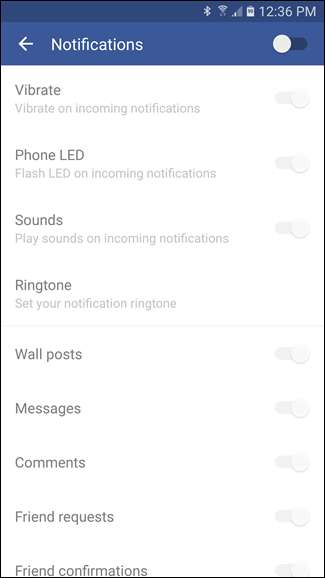
Nem minden alkalmazásnak lesz ilyen beállítása, vagy olyan finom fogszabályozással rendelkezik, amennyit csak akar. Tehát van egy másik lehetőség.
Menjen vissza a Beállítások> Vezeték nélküli és egyéb hálózatok> Adathasználat elemre, és érintse meg az alkalmazást. Jelölje be a „Háttéradatok korlátozása” jelölőnégyzetet (a Nugátban ez csak egy „Háttéradatok” nevű kapcsoló, amelyet meg kell fordítani ki helyett). Ez korlátozni fogja az adatfelhasználását az operációs rendszer szintjén. Ne feledje, hogy ez csak a mobil adatkapcsolatra vonatkozik - ha Wi-Fi-t használ, az Android engedélyezi az alkalmazás számára a háttéradatok normál használatát.
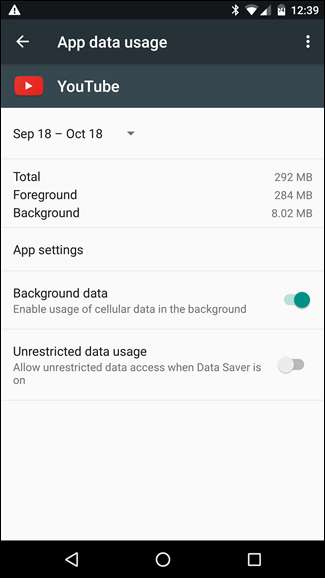
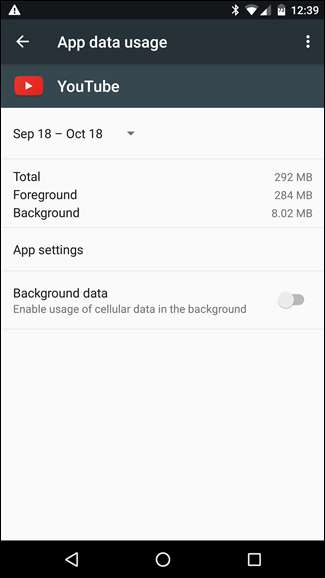
Kapcsolja ki az összes háttéradatot
Ha ez nem elég, akkor az összes háttéradatot egy kapcsoló elfordításával is kikapcsolhatja - ez a legtöbb esetben csökkenti az adatfelhasználást, de kényelmetlen is lehet, mivel nem tesz különbséget az adatkeverők és az adatsertések között. Az Adathasználat menüből megnyomhatja a menü gombot, és bejelölheti a „Háttéradatok korlátozása” lehetőséget. Ez kikapcsolja az összes alkalmazás háttéradatait.
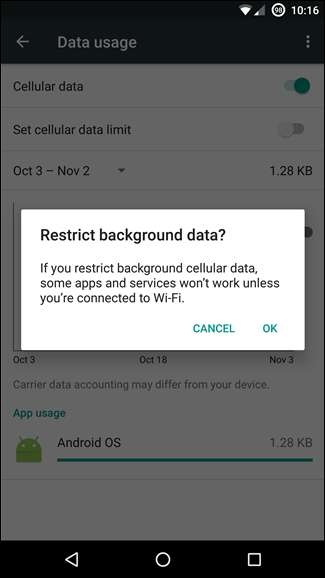
Kapcsolja ki a háttéralkalmazás-frissítéseket
A Google rájön, mennyire értékes a mobiladata, ezért az alkalmazásfrissítések - amelyek vitathatatlanul több adatot használhatnak fel, mint bármi más - csak alapértelmezés szerint automatikusan történnek, amikor Wi-Fi-t használ. Győződjön meg arról, hogy ez a helyzet (és hogy nem változtatta meg valamikor a soron belül), menjen be a Play Áruházba, és nyissa meg a menüt. Ugorjon a Beállítások elemre, majd ellenőrizze, hogy az „Alkalmazások automatikus frissítése” beállítása „Automatikus frissítés csak Wi-Fi-n keresztül”.
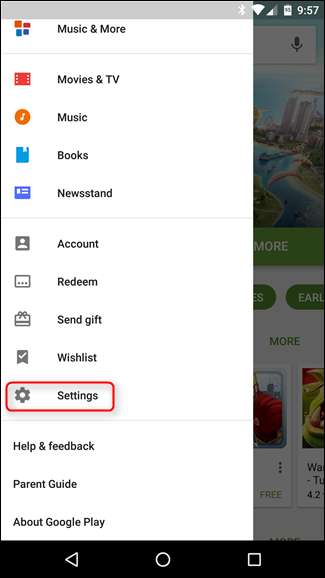
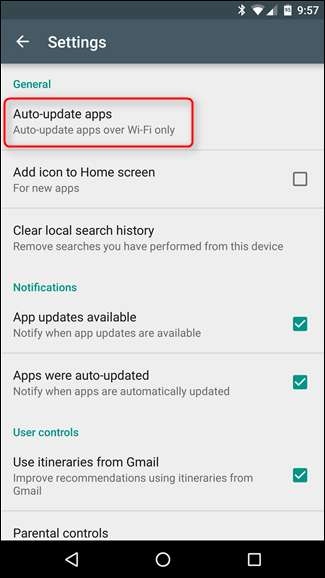
Rövid megjegyzés, mielőtt folytatnánk: mivel a háttéradat-használat korlátozásáról beszélünk, nagyon világossá akarjuk tenni, hogy ezek a korlátozások csak az Ön mobiladat-használatára vonatkoznak; akkor is, ha szigorúan korlátoz egy alkalmazást, akkor is normálisan fog működni, amikor Wi-Fi-t használ.
Vásárolja meg kedvenc alkalmazásait (a hirdetések eltávolításához)
Gyakran az alkalmazások jól kínálnak ingyenes hirdetésekkel ellátott verziót, és fizetős, hirdetések nélküli verziót. A fejlesztőknek enniük kell, így hirdetési bevételekkel vagy hideg kemény készpénzzel fizethet nekik. A következő: a hirdetések nem csak bosszantók, de felhasználják az adatokat is. Ezek a frissítések 0,99 dollártól néhány dollárig terjedhetnek, és könnyen megéri a készpénzt, ha gyakran használja az alkalmazást.
Használja a Chrome Data Saver alkalmazását
Ha sokat böngész az interneten a telefonján, akkor a Google Chrome „Data Saver” módja kisebb ütést jelenthet az adatkorlát számára. Alapvetően az összes forgalmát a Google által futtatott proxy-n keresztül irányítja, amely az adatokat a telefon elküldése előtt tömöríti. Alapvetően ez nemcsak alacsonyabb adatfelhasználást eredményez, hanem az oldalak gyorsabb betöltését is. Ez win-win.
Valószínűleg arra kérték, hogy engedélyezze a Data Saver alkalmazást a Chrome első betöltésekor, de ha úgy döntött, hogy akkor nem teszi meg, akkor ezt engedélyezheti a Chrome megnyitásával, a Beállítások> Adatkímélő menübe ugrással és a kapcsoló csúsztatásával "Tovább".
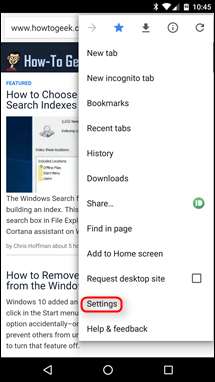
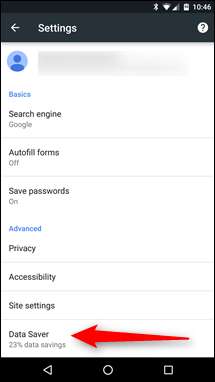
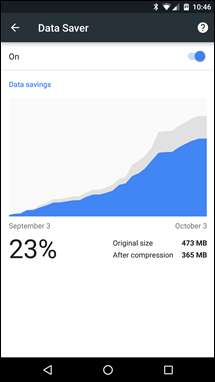
Tárolja a Google Maps adatokat
A legjobb módja annak, hogy elkerülje a hatalmas adatdarabok elszívását, miközben éppen tartózkodik (és a mobiladatoktól függ), ha előre tárolja a gyorsítótárat, amikor a széles nyitott Wi-Fi-kapcsolat dicsőségében sütkérez.
Ha napi navigációhoz vagy úttervezéshez használja a Google Térképet, sok adatot szív le. Az élő frissítő verzió használata helyett előre tárolhatja az útvonalat (és elmentheti a a ti a mobil adatfelhasználás folyamatában) Legközelebb, amikor a Maps nagy igénybevételét tervezi, nyissa meg a Térképet, amikor Wi-Fi-t használ, nyissa meg a menüt, és válassza az „Offline területek” lehetőséget. Innen megérintheti a „Home” elemet a ház közelében található térképek letöltéséhez, vagy az „Custom Area” elemre kattintva letöltheti azokat a területeket, ahová hamarosan utazik.
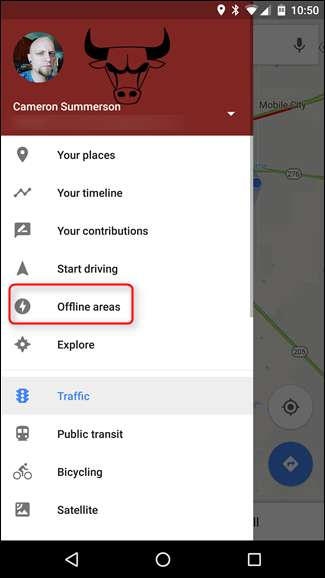
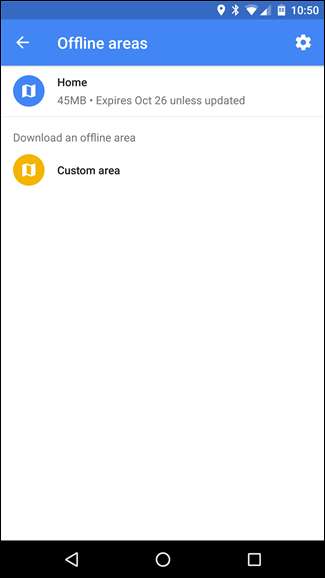
Streaming Apps használata offline módokkal
Számos streaming szolgáltatási alkalmazás offline módokat ad hozzá - olyan üzemmódokat, amelyek lehetővé teszik a felhasználók számára az adatok gyorsítótárazását Wi-Fi-kapcsolaton keresztül, hogy a mobil adatkapcsolataikat használhassák. Az Rdio, a Rhapsody, a Slacker Radio és a Spotify mindegyikének offline módja van, amely segít a felhasználóknak elkerülni az adatkorlát elérését.
Az adat-gyorsítótár a barátod
Sok más területen is tárolhatja az adatokat. Mindig gondolkodjon azon, hogyan töltheti le adatforgalmát a Wi-Fi-re, még mielőtt kilépne.
Például tudjuk, hogy ez van így 2003, de mondani kell valamit a zene, a podcastok, az e-könyvek és az egyéb médiumok otthonról (és Wi-Fi-kapcsolatról) történő letöltésére.
ÖSSZEFÜGGŐ: Miért ne használhatna Task Killer alkalmazást Androidon?
Továbbá, ne használjon feladatgyilkosokat . Ezen a ponton eleve nem szabad feladatölőt használni, de ha mégis, akkor álljon meg most. Nem csak kétes hasznosságuk van (és erősen javasoljuk, hogy ne használja őket), de a legtöbb feladatgyilkos az alkalmazások gyorsítótár-fájljait is kidobja, amelyeket elfoglaltságukban elpusztítanak - ami azt jelenti, hogy amikor újra az alkalmazást használja, meg kell töltse le az adatokat.
Néhány javaslatunkat vagy mindegyiket alkalmazhatja az Ön igényeitől és attól függően, hogy mennyire kell csökkentenie az adatfelhasználást - akárhogy is, egy kis körültekintő kezeléssel lehetőség nyílik havonta az adatkorlát megszorításáról a pénzmegtakarításra. egy kisebb tervre váltással, nagyon kevés erőfeszítéssel.







